
Printkop verwijderen en opnieuw installeren
Opmerking Voer deze procedure alleen uit als het bericht De printkop ontbreekt
of is defect verschijnt. Probeer eerst de printer uit en weer in te schakelen om het
probleem op te lossen. Als het bericht blijft verschijnen, probeert u deze procedure.
Printkop verwijderen en opnieuw installeren
1.
Controleer of de printer is ingeschakeld.
2.
Open de bovenste klep en de toegangsklep voor de printcartridge.
3.
Breng de vergrendelingshendel omhoog op de wagen met de printcartridges.
Hoofdstuk 5
84
Een probleem oplossen
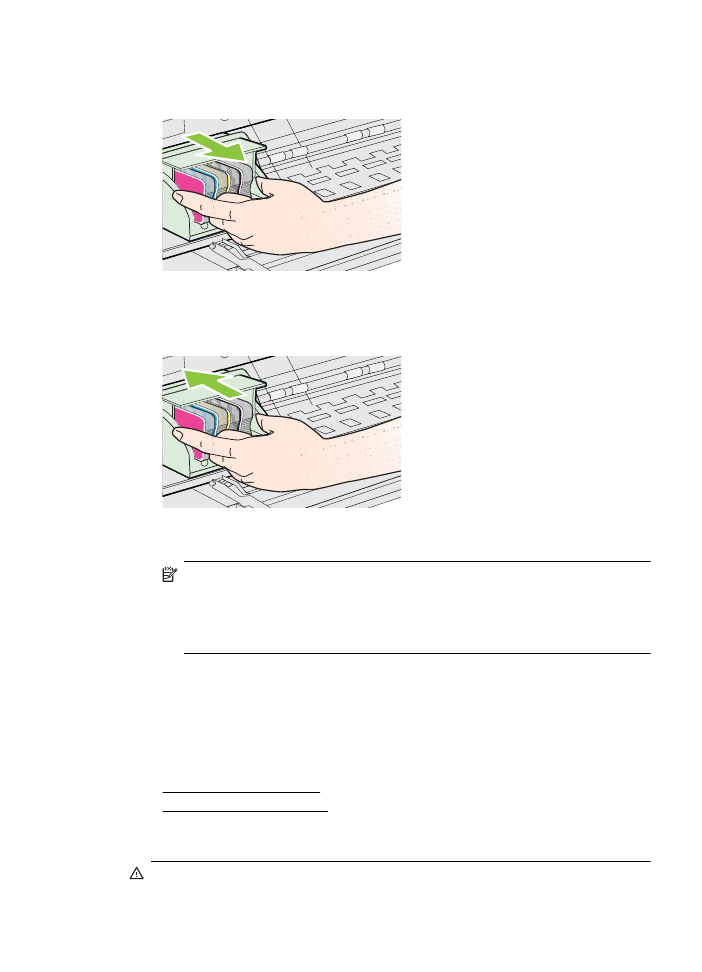
4.
Verwijder de printkop door deze voorzichtig op te tillen en uit de printer te
trekken.
5.
Zorg ervoor dat de vergrendelingshendel omhoog staat en plaats vervolgens de
printkop opnieuw.
6.
Laat de vergrendelingsgreep voorzichtig zakken.
Opmerking Zorg ervoor dat u de vergrendelingspal laat zakken voordat u de
printcartridges opnieuw plaatst. Als u de veiligheidspal omhoog laat, kan dit
ertoe leiden dat de printcartridges niet juist worden geplaatst, wat problemen
bij het afdrukken kan geven. De vergrendeling moet neerwaarts blijven voor
een correcte installatie van de printcartridges.
7.
Sluit de toegangsklep van de printcartridges en de bovenste klep.